1、启动Windows 7操作系统,点击任务栏"开始"按钮
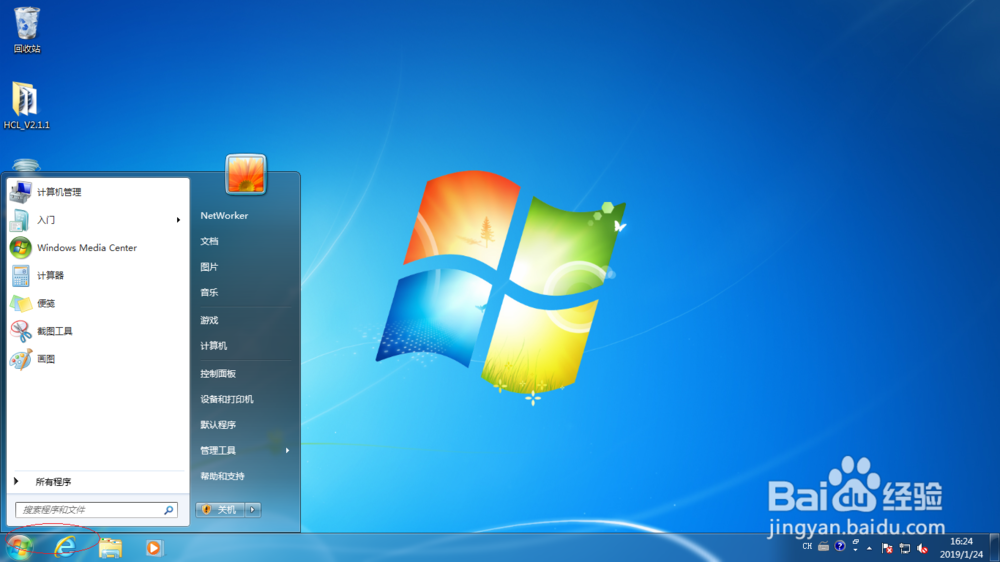
2、唤出任务栏开始菜单,选择"所有程序→附件→系统工具→控制面板"项。

3、唤出"控制面板"程序窗口,点击"用户账户和家庭安全"图标。

4、唤出"用户账户和家庭安全"选项界面,点击"用户账户→更改用户账户→更改图片"图标。

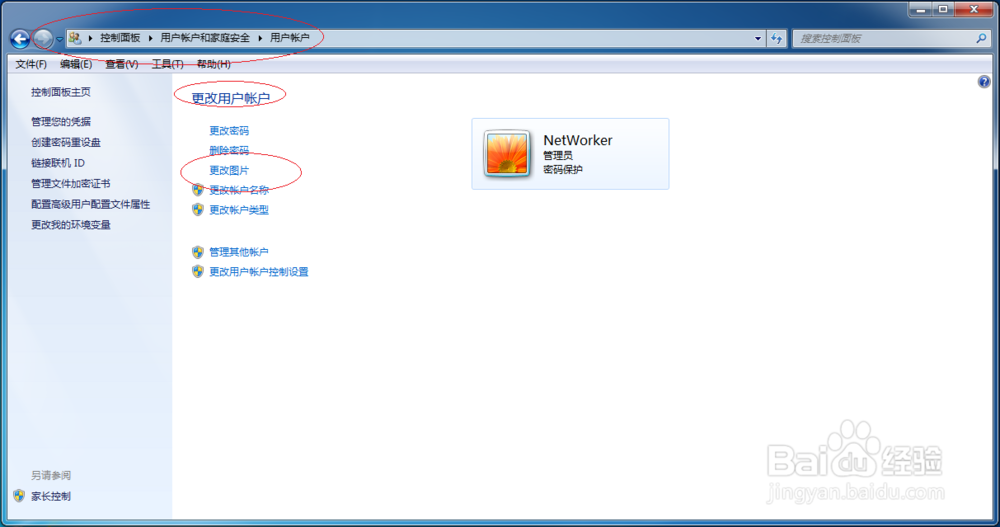
5、唤出"更改图片"选项界面,为用户账户挑一个新的图像。

6、完成更改用户账户头像图片的操作,本例到此希望对大家能有所帮助。

时间:2024-10-12 11:59:31
1、启动Windows 7操作系统,点击任务栏"开始"按钮
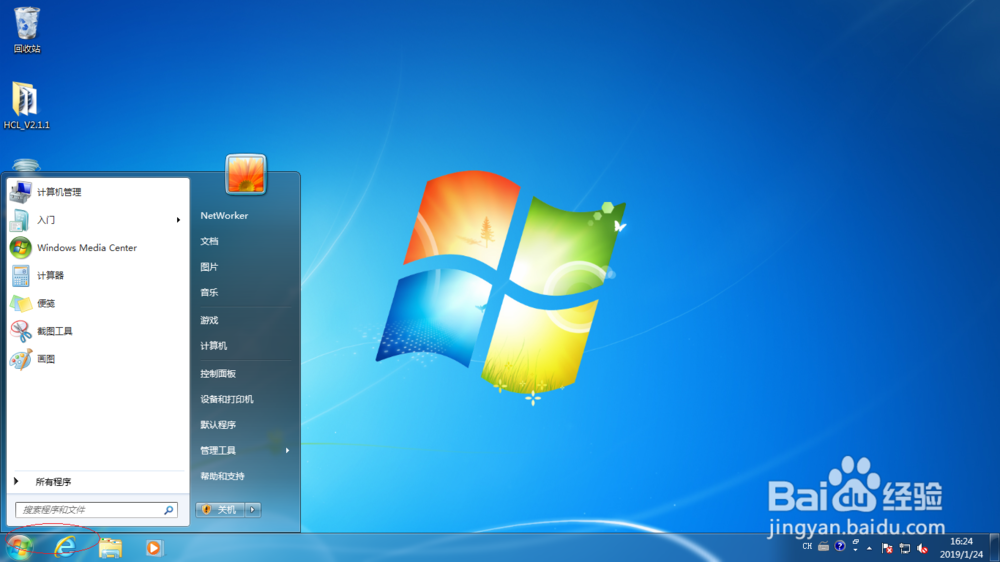
2、唤出任务栏开始菜单,选择"所有程序→附件→系统工具→控制面板"项。

3、唤出"控制面板"程序窗口,点击"用户账户和家庭安全"图标。

4、唤出"用户账户和家庭安全"选项界面,点击"用户账户→更改用户账户→更改图片"图标。

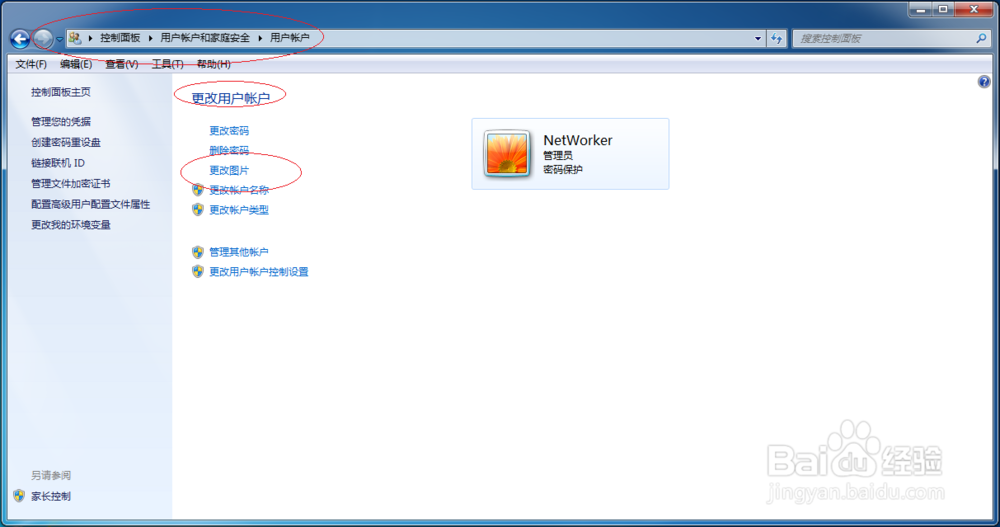
5、唤出"更改图片"选项界面,为用户账户挑一个新的图像。

6、完成更改用户账户头像图片的操作,本例到此希望对大家能有所帮助。

